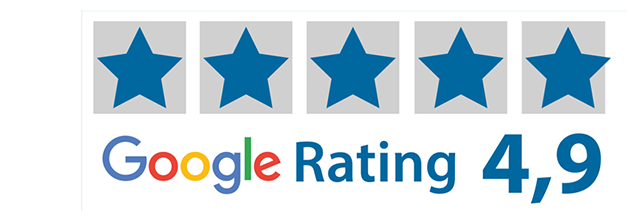Speichern der Lieferadressen in SignStudio Advanced (SSA)
Bestellen Sie regelmäßig an verschiedene Lieferadressen? Dieser Leitfaden erklärt, wie Sie alle Ihre Adressen im Voraus speichern können, um den Bestellvorgang zu vereinfachen.
1. Einloggen und Einstellungen öffnen
Melden Sie sich an und klicken Sie im oberen Menü auf Meine Einstellungen.

2. Lieferadresse hinzufügen
Scrollen Sie nach unten zu Lieferadressen und wählen Sie Adresse hinzufügen. Geben Sie die gewünschten Adressen ein und klicken Sie auf Adresse speichern. Diese erscheinen dann im Dropdown-Menü oben links. Vergessen Sie nicht, die Option Als Standard wählen für die Adresse die Sie am häufigsten verwenden anzuwählen.
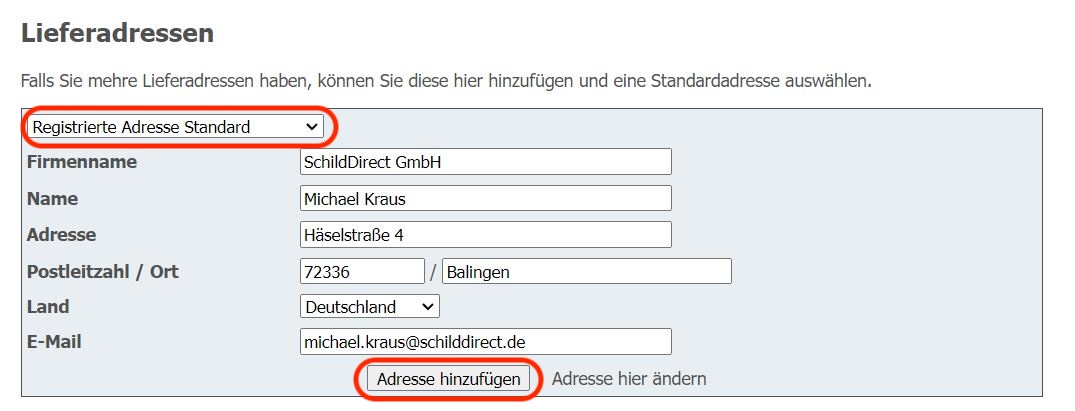
3. Lieferadresse bei der Bestellung auswählen
Wählen Sie im letzten Schritt Ihrer nächsten Bestellung eine beliebige Lieferadresse aus dem Dropdown-Menü aus. Ihre Standardadresse ist voreingestellt. So müssen Sie nicht bei jeder Bestellung alle Daten manuell eingeben.
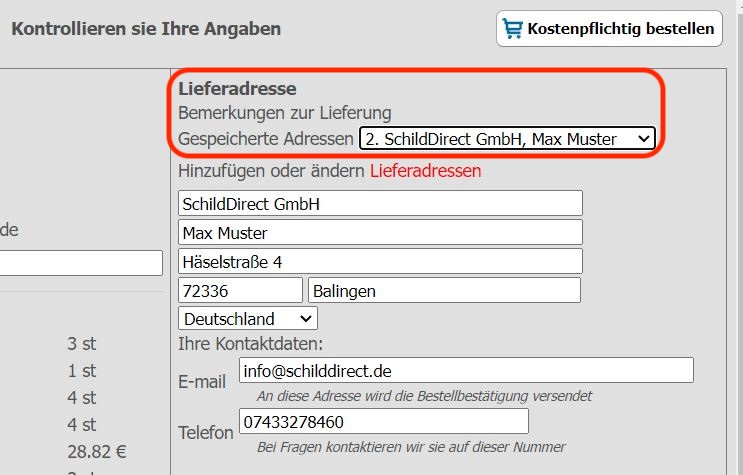
4. Daten bei Bedarf ändern
Um Ihre Standard- oder Rechnungsadresse anzupassen, gehen Sie auf Meine Daten im oberen Menü. Nehmen Sie Ihre Änderungen vor und klicken Sie auf Änderungen abschicken.
Wenn Sie eine Ihrer anderen Adressen anpassen möchten, gehen Sie zu Meine Einstellungen (ab Schritt 2). Suchen Sie die Adresse über das Dropdown-Menü, nehmen Sie die Änderungen vor und klicken Sie auf Adresse speichern.

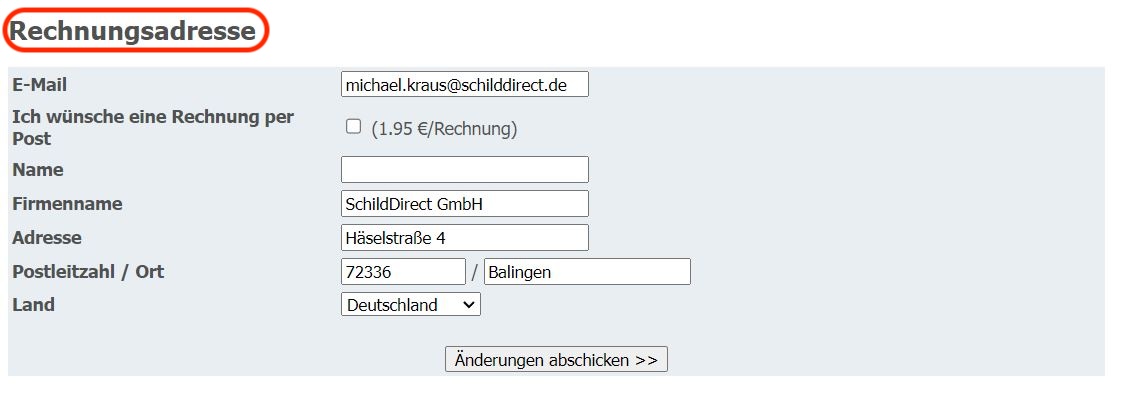
Tipp!
Sie können die Bestellhistorie im oberen Menü (Meine Bestellungen) aufrufen, um Lieferscheine und Rechnungen von allen Ihren früheren Bestellungen abzurufen.